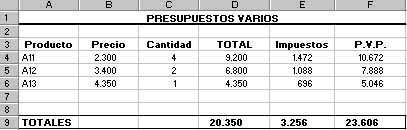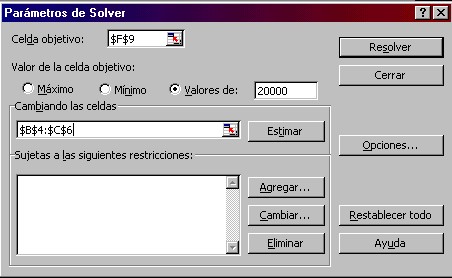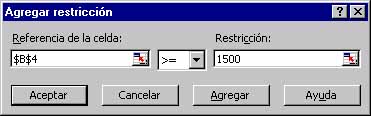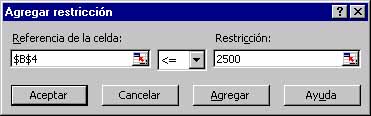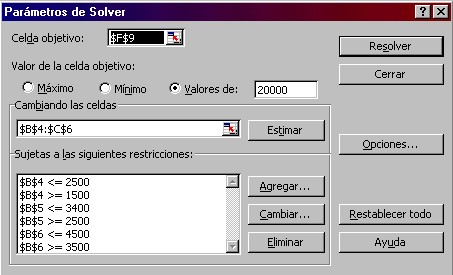Uso de Solver
Es una de las herramientas más potentes de Excel, ya que permite hallar la mejor solución a un problema, modificando valores e incluyendo condiciones o restricciones.
Realice el siguiente ejercicio para conocer el funcionamiento de esta herramienta.
Digite la siguiente tabla, donde se reflejan las ventas de tres productos. En las columnas D, E y F introduzca las fórmulas necesarias para hallar los valores correspondientes.
La cuestión es la siguiente, se quieren ajustar los precios de los productos de forma que el precio de venta al público (P.V.P.) (F9) se rebaje a 20000. Se debe tener en cuenta que el precio de cada producto no puede ser superior o inferior a un precio determinado.
Evidentemente, se pueden manipular los precios manualmente hasta conseguir más o menos el objetivo, pero esta tarea podría tardar bastante tiempo.
¿Cómo se hace con Solver?.
1. Acceda a Herramientas - Solver
Si no tiene activa esta opción, haga clic en Herramientas - Complementos . . ., seleccione Solver de la lista, acepte y siga los pasos para su instalación.
Aparece el cuadro de diálogo: Parámetros de Solver.
2. En este cuadro de diálogo, como Celda objetivo pulsa en F9, que es el precio de venta al público (P.V.P.) que se desea rebajar a 20000.
3. Active la casilla Valores de y digite 20000 que es el valor al que deseamos rebajar.
4. Pulse un clic en el campo Cambiando las celdas y seleccione el rango B4:C6, que es el rango donde se pueden modificar los datos, ya que no son fórmulas.
5. Pulse el botón Agregar de la zona Sujetas a las siguientes restricciones.
6. Complete el cuadro de diálogo como sigue:
7. Pulse en el botón Agregar y ahora rellene con:
Lo cual significa que se quiere que Solver cambie los valores de B4 pero que el resultado no sea inferior a 1500 ni superior a 2500.
8. Pulse nuevamente en Agregar y añada las siguientes restricciones:
Que el valor de B5 no sea superior a 3400 ni inferior a 2500
Que el valor de B6 no sea superior a 4500 ni inferior a 3500
9. Clic en Aceptar. Debe quedar de la siguiente forma:
10. Para finalizar pulse clic en el botón Resolver.
Observe que Solver indica que ha hallado una solución al problema. Mire la hoja de cálculo y observe los resultados.
Solver ha ajustado los precios de los productos, hallando un valor para cada uno de ellos, y el valor final coincide con el buscado: 20000.
Si pulsa Aceptar, Solver modificará la tabla, escribiendo los nuevos valores, pero no es lo deseado en este momento.
En su lugar se hará un resumen del escenario hallado:
11. Active la casilla Restaurar valores originales.
12. Seleccione la opción Respuestas de la casilla Informes que está a la derecha y acepte.
Se crea una nueva hoja llamada Informe de respuestas 1. Actívela y estudie su contenido.
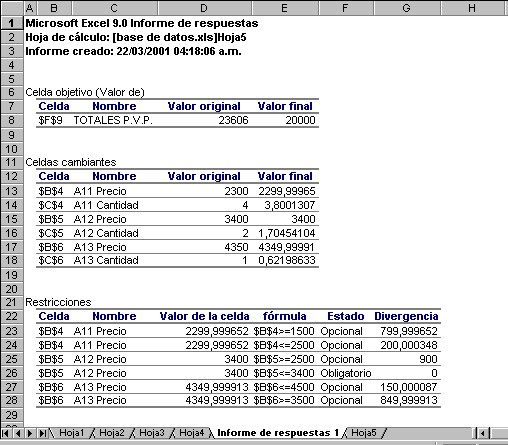
No comments yet. Be the first.
Leave a reply